Como fazer vídeos de reação do TikTok em 2 métodos
Você já se viu visualizando um vídeo no TikTok e desejando poder reagir a ele em tempo real? Agora você pode criar um reação do TikTok vídeo, permitindo que você reaja a qualquer conteúdo de vídeo disponível no aplicativo. Esta postagem apresentará várias ferramentas para ajudá-lo a produzir um vídeo de reação atraente que chamará a atenção de seus espectadores. Para saber mais sobre eles, continue lendo.
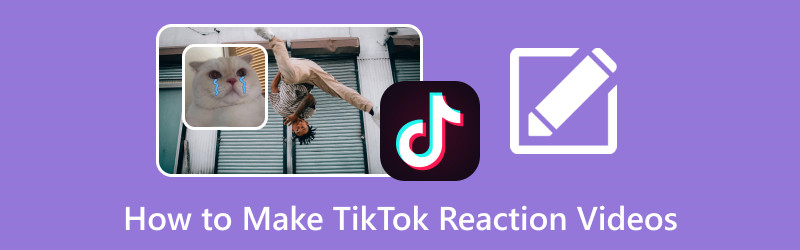
CONTEÚDO DA PÁGINA
Parte 1. O que é o vídeo de reação do TikTok
O aplicativo TikTok permite que os usuários produzam vários conteúdos de vídeo de sessenta segundos a três minutos de duração. Ele pode ser aumentado com música de fundo adequada e modificado com vários filtros e animações para criar uma impressão duradoura em seus espectadores.
O vídeo de reação do TikTok é um dos recursos do aplicativo que permite aos usuários criar vídeos de reação sem a necessidade de sair do aplicativo. Esse recurso aumenta a intriga geral de vários videoclipes, sabendo que tantos filmes de várias categorias e humores estão disponíveis no aplicativo.
A reação do TikTok a um vídeo é uma das melhores características do aplicativo que o diferencia de outras plataformas interativas. Os usuários podem incorporar a si mesmos do vídeo, o que é feito para registrar suas reações, que serão combinadas com o vídeo original. Como resultado, existem dois videoclipes combinados em uma única reprodução simultaneamente.
Parte 2. Por que fazer um vídeo de reação do TikTok
Se você for o criador do aplicativo, considere criar um vídeo de reação como seu conteúdo. Isso permitirá que você reaja a vários conteúdos de vídeo de acordo com sua preferência. Isso dará a seus espectadores outro conteúdo para assistir e esperar, sabendo que os vídeos de reação são emocionantes e interativos.
Você pode reagir ao conteúdo do vídeo, como cantar, dançar, cozinhar, tutoriais de maquiagem, passeios pela casa, clipes de filmes e muito mais. Muitos, certo? Portanto, você pode reagir a qualquer coisa mais fácil de comentar. Sem dúvida, você produzirá um vídeo de reação empolgante que atrairá muitos ouvidos, comentários e espectadores.
Parte 3. Como fazer um vídeo de reação do TikTok
1. Vimore Video Converter Ultimate
Se você está procurando um excelente editor de vídeo que permita criar um vídeo de reação, pode contar com Vidmore Video Converter. Este programa possui um criador de colagens, permitindo que você importe videoclipes do vídeo em que reagirá e seu vídeo de reação. Ele fornece trinta e nove modelos semelhantes a estruturas ósseas com diferentes designs e números de tela. Além disso, oferece várias opções de edição para posterior edição de vídeos de reação. Você pode cortar, girar, adicionar efeitos e filtros, uma marca d'água e música de fundo. Para aprender a fazer um vídeo de reação do TikTok usando o Vidmore Video Converter, siga as etapas a seguir.
Passo 1. Para começar, baixe o programa no site oficial. Depois disso, continue a instalar o programa para ter acesso completo. Depois de concluído, inicie o programa para começar a criar um vídeo de reação do TikTok.
Passo 2. Por favor, navegue até o Colagem guia na interface principal do software; é o principal recurso que você usará para criar um vídeo de reação. Por exemplo, você importará apenas dois videoclipes: o vídeo ao qual reagirá e seu vídeo de reação.
Vá para o Modelo seção e selecione uma que ofereça duas telas; seria melhor selecionar o segundo modelo apresentado. Depois disso, clique no botão (+) na tela do modelo escolhido para importar o videoclipe TikTok e seu vídeo de reação.
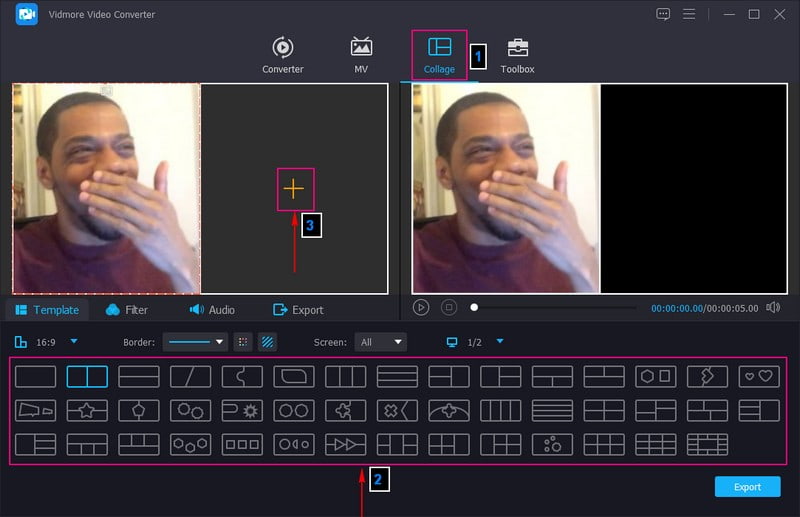
Etapa 3. Clique com o botão direito do mouse em uma das telas e selecione Editar para girar e cortar seu vídeo de reação. Além disso, você pode modificar os efeitos, adicionar filtros e adicionar uma marca d'água ao seu vídeo de reação para torná-lo mais impressionante.
Nota: Não se esqueça de acertar o Está bem botão para salvar as alterações.
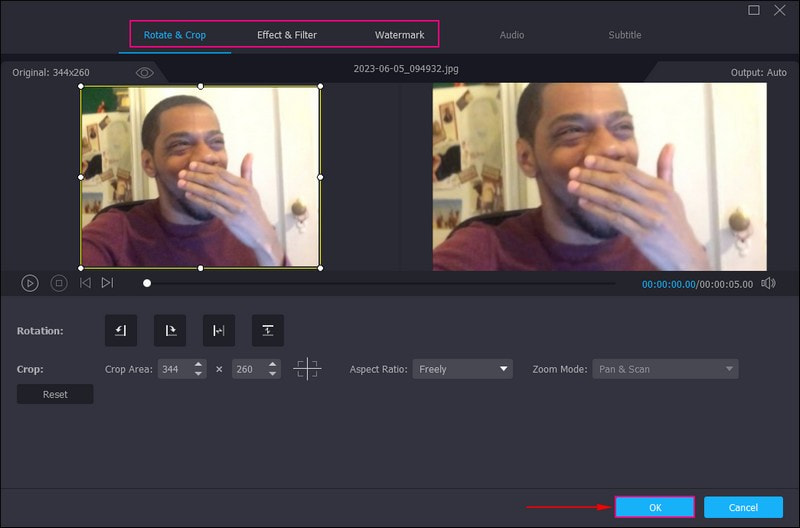
Passo 4. Vamos para Áudio e coloque uma marca de seleção ao lado do Música de fundo para ativar a função. Depois disso, pressione o botão (+) para abrir sua pasta na área de trabalho e adicionar seu arquivo de áudio. Além disso, você pode controlar o volume, atraso e muito mais com base em sua preferência.
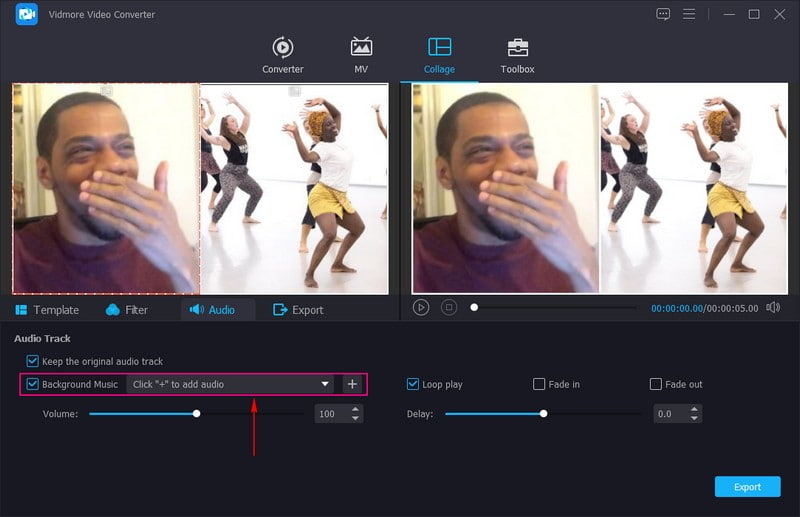
Etapa 5. Quando estiver satisfeito com o resultado do seu vídeo de reação, vá para o Exportar botão. Aqui você pode alterar o formato, a qualidade, a resolução e o quadro de acordo com a sua necessidade. Depois disso, bata Iniciar exportação, e sua saída de vídeo de reação do TikTok será salva na pasta da área de trabalho.
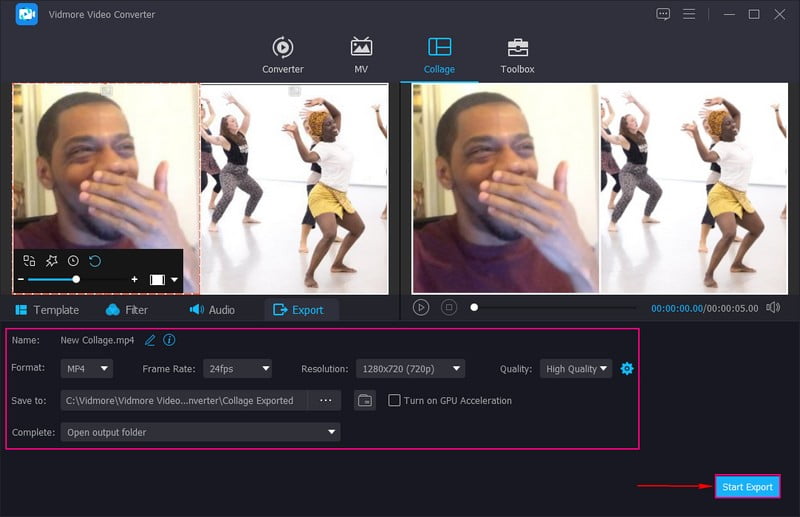
2. Gravador de tela Vidmore
Outra maneira de criar um vídeo de reação do TikTok é com a ajuda de Vidmore Screen Recorder. Ele permite que você grave sua tela onde seu vídeo TikTok está sendo reproduzido e depois incorpore seu rosto ativando a webcam. Além disso, você pode ativar o som e o microfone do sistema de sua área de trabalho para adicionar sua voz. Você está pronto para descobrir como fazer um vídeo de reação do TikTok usando o Vidmore Screen Recorder? Se sim, confira as etapas a seguir.
Passo 1. Para ter acesso completo, baixe o software do site oficial. Depois disso, prossiga para instalar o programa para iniciar o processo.
Passo 2. Você verá os gravadores de tela embutidos na interface ao executar o programa. Selecione os Gravador de video, habilite a tela e escolha se deseja gravar toda a região específica ou partes de sua tela. A seguir, habilite o Webcam para incorporar sua reação durante a gravação. Para adicionar o som do vídeo TikTok, ative o Som do Sistema; para adicionar sua voz, habilite o Microfone.
Depois de ativar as opções essenciais, pressione o botão REC para começar a criar seu vídeo de reação do TikTok.
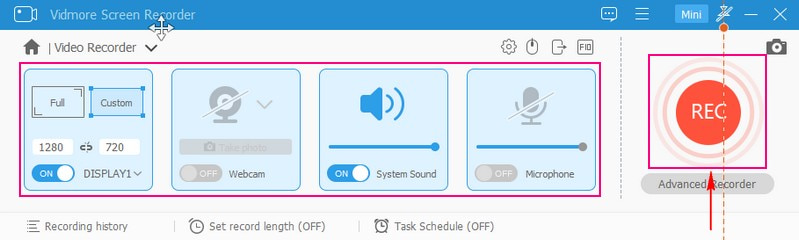
Etapa 3. Se você quiser parar a gravação momentaneamente, pressione o botão Pausa botão; quando quiser continuar, clique no botão novamente. Depois de gravar um vídeo de reação, clique no botão Pare botão e seu vídeo de reação será reproduzido na tela de visualização.
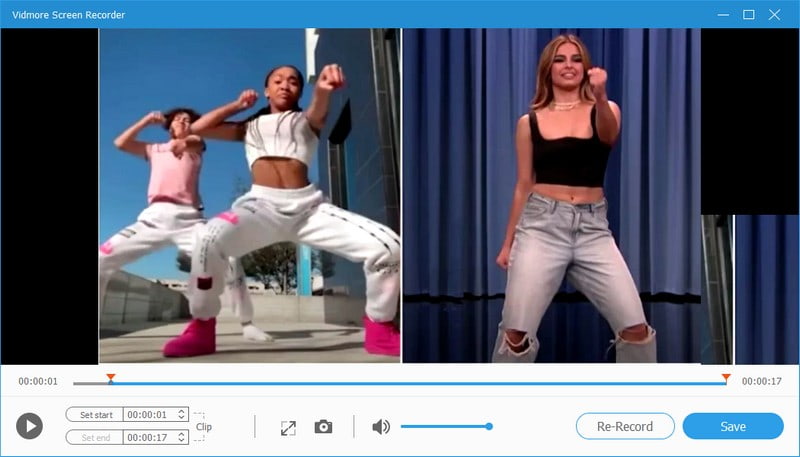
Passo 4. aperte o Salve botão se estiver satisfeito com o vídeo de reação gravado na tela. Seu vídeo de reação do TikTok será salvo na pasta da área de trabalho e pronto para ser publicado no TikTok.
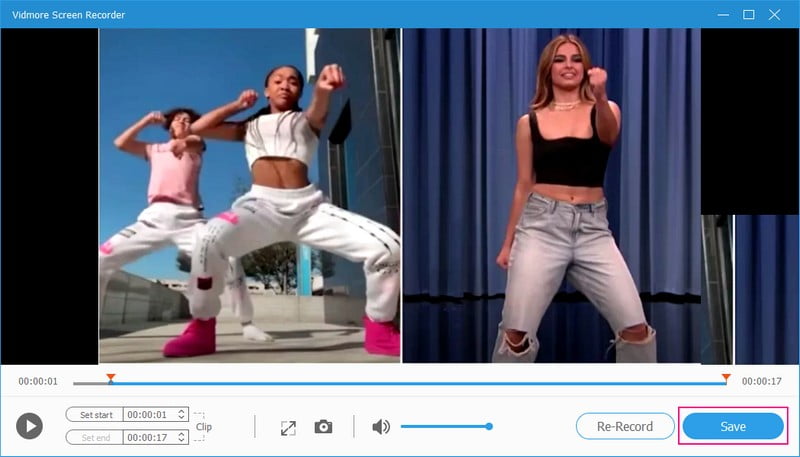
Parte 4. Perguntas frequentes sobre os vídeos de reação do TikTok
Como fazer um vídeo de reação no TikTok?
Primeiro, selecione o vídeo no qual deseja reagir, clique no botão Compartilhar e encontre a função de reação. O aplicativo gravará um vídeo seu enquanto uma pequena janela flutuante estiver na parte superior do videoclipe original. Depois disso, o vídeo será redimensionado para o tamanho original do clipe, permitindo que você o posicione.
Quanto tempo um vídeo do TikTok deve levar para se tornar viral?
Vinte e um a trinta e quatro segundos é a duração média dos vídeos do TikTok, recomendada para atrair espectadores. É porque a maioria dos espectadores prefere assistir a vídeos curtos do que a vídeos longos.
Qual é a diferença entre reagir, duetar e costurar?
Os recursos de reação, dueto e costura do TikTok ajudam os criadores a criar vários conteúdos de vídeo. O recurso React permite que o criador reaja a vídeos aleatórios carregados no aplicativo. Em contraste com o recurso de dueto e ponto, ele permite que os criadores adicionem seus vídeos aos vídeos existentes.
Conclusão
Este post ensinou como fazer Vídeos de reação do TikTok com a ajuda do Vidmore Video Converter e do Vidmore Screen Recorder. Com a ajuda desses aplicativos, você pode produzir um vídeo de reação atraente que os usuários assistirão. O que você está esperando? Experimente-os agora!


